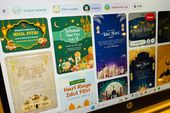Background Video Skype Kini Bisa Diganti, Begini Caranya
KOMPAS.com - Di tengah wabah Covid-19 seperti ini, tak sedikit orang yang mengandalkan aplikasi video conference untuk berkumpul bersama teman dan keluarga. Salah satu yang ramai digunakan adalah Zoom.
Di aplikasi tersebut, pengguna bisa dengan mudah mengganti latar belakang (background) video conference dengan gambar yang mereka inginkan untuk sekadar mencairkan suasana.
Namun tak hanya Zoom. Tahukah Anda bahwa aplikasi Skype bikinan Microsoft kini juga punya fitur semacam itu?
Sama seperti Zoom, tampilan latar belakang video Skype juga bisa digonta-ganti dengan gambar yang diinginkan, atau sekadar diburamkan ala efek bokeh.
Pengguna Skype bisa memanfaatkan fitur tersebut di aplikasi Skype versi terbaru untuk perangkat desktop, baik Windows, Linux, maupun Mac. Aplikasinya bisa diunduh di tautan berikut.
Lantas, bagaimana cara mengganti latar belakang video Skype dengan gambar yang kita maui?
Pertama-tama, pastikan Skype sudah terpasang di komputer. Setelah itu, buka aplikasi tersebut dan masuk menggunakan akun Skype Anda masing-masing.
Di tampilan utama Skype, klik tombol menu "tiga titik" di pojok kanan atas, seperti yang ditandai di gambar berikut dan pilih menu "Settings".
Tak lama kemudian akan muncul deretan menu yang terangkum di halaman pengaturan. Di sini, pilih menu "Audio & Video".
Kemudian, pilih gambar yang ingin Anda jadikan latar belakang dengan meng-klik tombol "Add image" yang ada di jendela sebelah kanan.
Anda juga bisa memilih "None" untuk menghapus latar belakang (kembali ke pengaturan awal) atau "Blur" untuk memburamkan lingkungan di sekitar wajah Anda.
Setelah mengatur gambar latar belakang, seluruh panggilan video Skype Anda pun akan ditampilkan dengan menggunakan latar belakang gambar yang telah dipilih sebelumnya.
Selain lewat menu pengaturan, Anda juga bisa mengganti latar belakang video Skype saat sedang melakukan video conference.
Hanya saja, latar belakang yang dipilih lewat cara ini tidak akan diterapkan secara permanen di seluruh panggilan. Artinya, latar belakang tersebut akan berlaku khusus untuk sesi panggilan video yang sedang dilakukan saat itu saja.
Cara mengganti latarnya pun serupa dengan langkah sebelumnya. Di dalam ruangan virtual, pengguna cukup meng-klik ikon "tiga titik" yang terletak di pojok kanan bawah tampilan. Lalu, pilih "Choose background effect".
Pengguna lantas bisa memilih "None"untuk latar belakang default, "Blue" untuk mode ala bokeh, serta "Add image" untuk menambahkan gambar yang tersimpan di media penyimpanan komputer.
Kendati bisa digonta-ganti sesuka hati, ada satu kelemahan di fitur custom background yang tersedia di aplikasi Skype, yakni tak mendukung latar belakang dengan format gambar bergerak atau video.
Di Zoom sendiri, Anda bisa mengganti latar belakang video Zoom dengan video atau film favorit yang tersimpan di storage komputer Anda.
Meski demikian, tetap saja latar belakang video yang bisa digonta-ganti ini merupakan fitur yang bisa dibilang cukup menarik, dan bisa menambah pengalaman berkumpul melalui video call menjadi seru dan "gak gitu-gitu aja".
https://tekno.kompas.com/read/2020/04/24/11410027/background-video-skype-kini-bisa-diganti-begini-caranya